开发板使用入门教程V1.0
BR-STM32F103VET6最小系统板用户手册V1.0
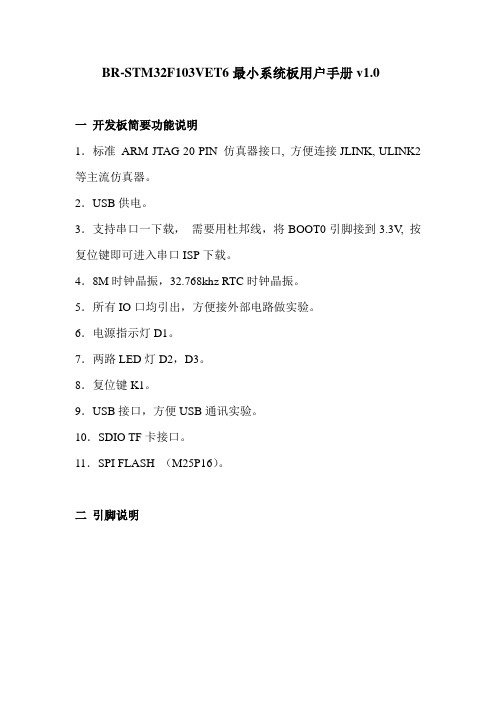
BR-STM32F103VET6最小系统板用户手册v1.0一开发板简要功能说明1.标准ARM JTAG 20 PIN 仿真器接口, 方便连接JLINK, ULINK2等主流仿真器。
2.USB供电。
3.支持串口一下载,需要用杜邦线,将BOOT0引脚接到3.3V, 按复位键即可进入串口ISP下载。
4.8M时钟晶振,32.768khz RTC时钟晶振。
5.所有IO口均引出,方便接外部电路做实验。
6.电源指示灯D1。
7.两路LED灯D2,D3。
8.复位键K1。
9.USB接口,方便USB通讯实验。
10.SDIO TF卡接口。
11.SPI FLASH (M25P16)。
二引脚说明P1的位置,系统板图片正面下方。
P2的位置,系统板图片正面右侧。
P3的位置,系统板图片正面上方。
三例程说明下列例程在Keil uVision4下编译验证。
BR-STM32-100-V1-LED闪烁BR-STM32-100-V1-M2516-SPI (参注1)注1:M2516所用的SPI3 重映设为SPI1使用,与JTAG接口冲突,给再次下载固件造成不便。
解决方法:1)进入ISP下载模式,使用JLINK或ISP下载线下载;2) JLINK/ULINK2设置为SWD模式进行下载.BR-STM32-100-V1-SDCard-SDIO-FATFSBR-STM32-100-V1-SD读卡器BR-STM32-100-V1-串口1DEMO附:STM32F103VET6CPU频率72M,FLASH 512KB,RAM 64KB,定时器8个,SPI接口3个,IIS接口2个,IIC接口2个,USART接口5个,CAN接口1个,USB接口1个,SDIO接口1个,ADC通道16个,DAC通道2个,I/O端口80个,封装LQFP1002012-2-13。
GEC2440开发板用户手册-v1.0

ARM9GEC2440开发板用户手册粤嵌中心广州广嵌电子科技有限公司/中心简介粤嵌中心是最早期从事嵌入式产品研发及技术培训的机构,中心拥有自己的产品研发、产品测试、课程技术培训平台,面向社会企业、高校提供技术创新、课程技术培训等一体化服务。
粤嵌中心是广东省政府为了普及嵌入式软件技术知识,提高省内外嵌入式人才的素质,满足社会对嵌入式技术应用人才的需求,面向全社会开展嵌入式相关技术系列培训课程的服务机构。
目前,粤嵌中心已形成嵌入式技术与产品解决方案、嵌入式系统评测认证、技术培训服务和电子商务平台四大业务体系,以“专业诚信、开拓创新、行业引领、齐商共赢”的中心精神为指导,努力为客户的技术创新和产品升级提供支持。
在开发板系列产品方面,GEC目前已经形成了完善的产品体系结构,包括以下四个方面:1、多样化的开发板产品:目前GEC开发板系列产品包括2410开发板、2440开发板、开发板等一系列产品,目标是向有志于从事嵌入式学习及开发的高校、学生、工程师以及企业客户提供完善的嵌入式开发平台的整体解决方案。
2、严谨的产品评测过程:本中心设立了专门的嵌入式产品评测团队,拥有完善的评测设备,保证每个出厂产品都经过严谨的评测过程,从而保证了产品的质量。
3、完善的售后服务:开发板产品出现质量问题10天包换,12个月免费保修。
保修时间之长堪称国内之最。
4、强大的技术支持:本中心拥有雄厚的技术研发团队,拥有强大的技术研发力量,技术领域涉及到嵌入式开发的各个方面,为开发板客户提供全面的技术支持。
目录中心简介 (2)目录 (3)第一章GEC2440V1.0开发板介绍 (4)1.1GEC2440开发板布局 (4)1.2GEC2440开发板实物图 (4)1.3、选配模块 (5)1.4GEC2440开发板硬件构成 (6)1.5硬件资源分配 (7)1.5.1地址空间分配以及片选信号定义 (7)1.5.2接口资源及按键说明 (8)1.6开发板开发套件包含的内容 (10)1.7操作系统支持的驱动 (10)第二章粤嵌GEC2440开发板使用 (13)2.1GEC2440开发板快速使用入门 (13)2.1.1串口连接 (13)2.1.2PC端USB驱动安装 (14)2.2启动LINUX和WINCE (14)2.2.1启动LINUX (14)2.2.2启动WINCE (15)2.3GEC2440的BIOS功能说明 (16)2.4非操作系统下的外围资源测试 (17)2.4.1运行测试程序 (17)2.4.2相关外围资源测试 (19)2.6用SJF2440工具将BIOS烧写到FLASH (26)第三章烧写和启动linux (29)3.1烧写LINUX内核 (29)3.2烧写根文件系统 (30)3.3启动LINUX (31)3.3.1通过BIOS的3号功能启动LINUX (31)3.3.2LINUX的自启动 (32)第四章烧写WINCE和启动WINCE (34)4.1下载运行WINCE (34)4.2烧写WINCE (35)4.3自启动WINCE (35)第一章GEC2440V1.0开发板介绍1.1GEC2440开发板布局1.2GEC2440开发板实物图1.3、选配模块1蓝牙模块选配,实现数据图象等文件的传输,1Mbps 传输速率,USB 1.1总线,支持蓝牙1.1(兼容1.2)版本协议,2.4GHz-2.4835GHz 频谱带宽。
MAGIC2103-ARM7开发板II用户手册_v1.00

MAGIC2103-ARM7开发板II 用 户 手册版 本 号: v1.00技术支持QQ : 571097167公 司 : 模数科技公 司 主 页 :日 期 : 2008.2.22目 录一、 MAGIC2103-ARM7开发板简介 (3)二、 套件清单 (3)三、 实例程序清单(拥有ADS1.2和Keil uVision3双环境例程) (4)四、 硬件资源 (4)五、 光盘内容 (5)六、 开发板资源分布图 (5)七、 接口说明 (6)八、 工具软件介绍 (6)< 一 > ADS1.2集成开发环境 (6)1、 简介 (6)2、 安装 (6)3、 使用 (6)< 二 > H-JTAG 调试助手 (6)1、 ARM7 JTAG下载线简介 (6)2、 H-JTAG安装 (7)3、 H-JTAG配置 (9)4、 H-JTAG使用方法 (12)< 三 > Keil uVision3集成开发环境 (13)< 四 > Flash Magic下载软件 (16)九、 后记 (17)一、M AGIC2103-ARM7开发板简介MAGIC2103-ARM7开发板II是在MAGIC2103-ARM7开发板的基础上升级而来,弥补了一下缺陷,外扩了I/O口和ADC输入接口。
它采用PHILIPS公司最新推出的基于ARM7TDMI-S 、LQFP48封装的LPC2103,最高工作速度可达70MHz(63MIP),8K的片内静态RAM和32KB的片内FLASH程序存储器。
通过ISP或JTAG实现程序下载和调试。
关于芯片的详细特性请见《LPC2101_2102_2103 ARM 微控制器数据手册》和《LPC2101_2102_2103 ARM微控制器使用指南》。
为适应广大用户的不同需求,MAGIC2103开发板提供了如今最流行的ADS1.2和Keil uVision3两种集成开发环境,并配备了20个经典的实例程序和详细的实例教程,使上手更加容易,快速完成51到ARM的过渡!二、套件清单◇ MAGIC2103-ARM7开发板一块◇ ARM JTAG下载线一个◇ 并口延长线一根◇ 串口延长线一根◇ USB电源线一根◇ 配套光盘一张三、实例程序清单(拥有ADS1.2和Keil uVision3双环境例程)实例01、GPIO实验-熟悉开发环境,以及程序下载和调试实例02、GPIO实验-流水灯与蜂鸣器演示实例03、高速GPIO实验-闪灯演示实例04、GPIO输入实验-按键控制实例05、PWM实验-LED控制实例06、定时器中断实验-向量中断实例07、定时器中断实验-非向量中断实例08、WDT看门狗实验实例09、电源管理之空闲模式实例10、电源管理之掉电模式实例11、UART1通信实验-查询方式接收实例12、UART0通信实验-中断方式接收实例13、IIC实验-EEPROM读写实例14、重映射实验实例15、GPIO模拟总线实验-LCD1602液晶显示实例16、ADC实验-千分之一精度电压表实例17、RTC实验-万年历电子钟实例18、EINT外部中断实验-PS/2键盘打字练习器实例19、基于uCOS-II 2.52的GPIO读写实验(基于ADS1.2集成开发环境)实例20、基于uCOS-II 2.52的ADC实验-千分之一精度电压表(基于ADS1.2集成开发环境)四、硬件资源◇ LPC2103(PHILIPS)ARM7TDMI-S,最高频率可达70MHz,片内8K SRAM,32K FLASH◇ EEPROM (24LC04)◇ 两个三线RS232接口,其中一个可用作ISP◇ 复位监控芯片SP708S◇ 3个独立按键◇ 1个蜂鸣器◇ LCD1602字符液晶◇ PS/2键盘接口◇ 可调电阻(ADC模拟信号输入)◇ 20芯ARM JTAG下载口◇ 3.3V、1.8V电源模块◇ 3个LED指示灯◇ USB电源接口◇ 系统晶振11.0592MHz◇ 11位I/O扩展口◇ 1位ADC输入口五、光盘内容◇ Keil uVision3集成开发环境◇ ADS1.2集成开发环境◇ H-JTAG 调试助手◇ Flash Magic下载软件◇ MAGIC2103-ARM7开发板ADS1.2实例包◇ MAGIC2103-ARM7开发板Keil uVision3实例包◇ MAGIC2103-ARM7开发板用户手册◇ MAGIC2103-ARM7开发板实例祥解◇ MAGIC2103-ARM7开发板原理图◇ MAGIC2103-ARM7开发板简介◇ LPC2103 LPC2101_2102_2103 ARM微控制器数据手册◇ LPC2101_2102_2103 ARM微控制器使用指南◇ ADS1.2中文教程◇ μCOS-II详解中文版◇ 其它芯片资料六、开发板资源分布图七、接口说明1、调试跳线:当使用JTAG调试时,需要短接此跳线,具体操作见用户手册和实例手册。
C8051F开发板用户手册
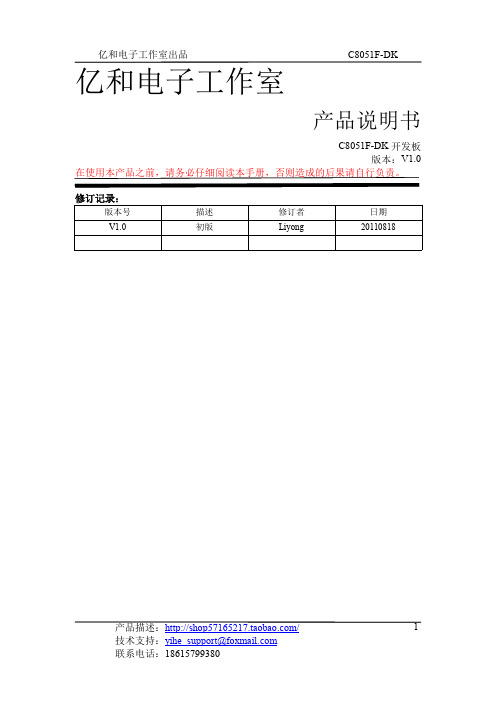
2
亿和电子工作室出品
C8051F-DK
目录 1. 背景简述......................................................................................................................................5 1.1. 亿和 C8051F 实验仪简介................................................................................................5 1.2. C8051F 单片机的优势..................................................................................................... 5 1.3. 实验仪用途...................................................................................................................... 6 2. 准备工作..................................................................................................................................... 6 2.1. 相关软件介绍........................................................................................................
YXDSP-F28069官方用户手册V1.0(CCS4.20)

� �
浮点单元,具有本地单精度浮点运行功能 可编程控制律加速器(CLA) 32 位浮点数学加速器 代码执行不依赖于主 CPU
�
Viterbi, 复杂数学, 循环校验单元(VCU) 对 C28x ™ 指 令 集 进 行 了 扩展 以 支 持复 数 乘 法、 Viterbi 运 算 及循 环 冗 余校 验 (CRC)
2
Copyright 2009 © YanXu . All rights recerved
南京研旭电气科技有限公司
1
�
芯片特点
高效率 32 位浮点 CPU(TMS320C28x ™ ) 主频 90MHz(11.11ns 周期时间) 16 x 16 和 32 x 32 MAC 运算 16 x 16 双通道 MAC 哈佛(Harvard) 总线架构 连动运算 快速中断响应及处理 统一内存编程模型 高编码效率(采用 C / C++语言和汇编语言)
4
Copyright 2009 © YanXu . All rights recerved
南京研旭电气科技有限公司
2
28069 开发板外设
� ePWM 通过 HC245 外接出 16 路(其中 8 路可复用为 HRPWM) � 通过 74CBTD3384 引出全部 4 路高精度 CAP、2 组 QEP 和 3 路增强型 CAP(eCAP) � 两个 SCI 模块, SCIA 接到了一片 MAX485 上用于 RS485 通信,SCIB 接到了一片 MAX3232 上用于 RS232 通信 � 一个 CAN 模块通过 VP230 芯片引出便于 CAN 组网通信 � I2C 接到了一片 EEPROM 上 � SPIB 接到了 SD 卡上 � AD 部分的外部参考高电压 VREFH 可以通过跳帽 JUMP1 选择(板上有一个 2.5V 参 考电压和 3.3V 参考电压),外部参考低电压 VREFL 通过一个 0Ω电阻接地,所有 AD 输入端口都接了一个 3V 的稳压管防止输入电压过大损坏 AD 模块,如果用户 不需要 3V 稳压管可以自己卸下 � 通过 JP1、JP2、JP3、JP4 引出了所有的 28069 功能管脚 (一些地引脚直接接地 未引出),方便用户二次使用
RUNBER开发板硬件使用说明手册说明书

RUNBER开发板硬件使用说明手册版本记录日期版本修改原因2020.02.20V1.0创建文档1 开发板简介1.1 概述RUNBER开发板是MYMINIEYE基于多年在FPGA领域开发经验,而开发的一套全新国产FPGA的开发套件,RUNBER开发板采用高云GW1N-UV4LQ144的解决方案。
GW1N-4B是高云的小蜜蜂家族的FPGA。
本开发系统开源原理图及大量可直接应用于工程的源代码。
配套源码查看课程列表。
图1.1 RUNBER开发板1.2 开发系统简介1.2.1 系统资源RUNBER开发板是基于Gowin GW1N-4的可扩展处理平台的开发套件。
提供的功能包括:◎Gowin® GW1N-UV4LQ144C6/I5·默认启动方式:内置flash◎外设/接口·Micro USB口(板载USB转JTAG接口)·4位8段共阴数码管·8位拨码开关·8位LED灯·8位按键·4个三色RGB灯(共阳)·36个扩展IO口(2.54间距排针)◎板上晶振·12MHz2 接口描述2.1 USB转JTAGRunber板卡上集成了USB转JTAG模块,采用了FTDI的FT232HQ做转接,通过板上的J14(micro USB母座,参照上述的板卡接口描述图纸找到对应端口)用一条USB转micro的数据线即可连接板上JTAG模块,与电脑连接后在电脑端能识别如下驱动设备:RUNBER的FPGA型号:GW1N-UV4LQ144C6/I5;在遇到编译出来fs文件后如遇到如下警告,说明器件不匹配;若工程中选的器件型号与我们板卡型号一致了,说明器件系列选择出现问题,双击下图中框选的器件,可重新设置,若型号与板卡上不一致也是在此处修改器件型号。
若不清楚器件系列,可使用JTAG扫描得到器件型号,流程如下(Device Chooser中即为器件的系列,带R尾缀的为内嵌SDRAM的FPGA,Runber板卡选择的器件没有内嵌SDRAM):2.2 电源板卡可使用USB接口上的VBUS供电,也可使用扩展接口提供5V的电源,使用一个LDO得到3.3V电源,由于我们器件选的是UV系列的,故而内核电压支持到3.3V,简化了板卡的电源网络。
如何使用开发板
當我們拿到普中科技開發板の時候,如何使用呢?下面我們將帶領大家一步一步の操作:第一步:首先拿出我們の開發板,開發板整機如圖1所示:圖1 開發板整機第二步:我們在給單片機下載程序の時候,需要做一些准備事項。
1、打開開發板の時候,請首先看下板子の相關の配件。
我們需要用到の是USBの數據線,配の其餘配件在相關の實驗需要用到:如圖2所示:圖2 Mini USB數據線2、把Mini USB連接到單片機開發板上。
如圖3所示:圖3 USB數據線連接單片機開發板3、我們下載の時候,單片機開發板上需要做一些跳線帽の設置。
如圖4上標記の紅色框框所示。
圖4 跳線帽功能設置B線鏈接到開發板上2.電源の跳線帽短接到右邊5V處。
若是想用3.3Vの,跳線帽可以短接到左邊,注意單片機可能不能正常工作。
3.在使用51單片機の時候,跳線帽短接到右邊。
若使用ARM模塊の時候,則短接到左邊(板子上有51 和ARM の標注)。
4.單片機工作和下載需要把晶振接上。
5.在用到USB線下載の時候,這兩個跳線帽需要短接到左邊。
若是使用9針串口の,請短接到右邊(9針串口下載,不能使用普中の,只能使用官方STC-ISP)。
6.複位按鍵。
跳線帽短接到下面,高電平處。
若是使用avr單片機の,需要短接到上面低電平出。
(開發板有標記H 和L)。
7.單片機安裝上。
注意,單片機安裝時候,要注意缺口朝上。
若安裝反了,則會短路燒毀板子。
第三步:打開我們板子の開關電源按鈕:如圖5所示。
圖5 開發板工作狀態注意:若是打開開關按鈕無反應,請自行檢查跳線帽是否正確,看回上一個步驟。
第四步:這個時候我們板子の配置已完成。
現在我們需要安裝開發板ch340の驅動,安裝驅動成功才能下載程序。
打開我們光盤。
光盤資料\步驟2 安裝單片機開發相關軟件\開發板USB轉串口CH340驅動。
如圖6所示:圖6 CH340驅動軟件然後,雙擊打開我們ch340の軟件(不要在乎ch340 和ch341の區別,本質是一致の)。
开发板使用入门教程V1.0
果云ESP8266开发板使用入门教程版本号:V1.1 By:冰点第一章:SDK开发者入门第一步:安装Windows下的开发环境1.1在百度云盘下载对应的CYGWIN压缩包,我们把环境都打包好了,直接解压到任意盘。
PS:32位系统就选32位的,64系统选64位的。
1.2解压后看到Cygwin.bat这个文件,右键编辑,把路径改为你当前解压的磁盘,我的是放在E盘,你解压在C盘就改成C。
第二步:MAKE编译2.1打开Cygwin.Bat2.2进入goouuuSDK/app文件夹2.3make回车,开始编译!2.4编译完成,在firmvare文件夹生成两个bin文件。
第三步:安装CH340USB转串口驱动将开发板USB线和电脑连接USB口,正确安装好CH340驱动第四步:将编译生成的两个bin文件烧录到开发板上4.1我们从8266新手进阶文档可知道,要进入程序烧录模式,上电之前,GPIO15和GPIO0要拉低,GPIO2拉高,也就是模式3。
从我们的底板原理图可以看到,GPIO15接的是K1,GPIO0接的是K2,那我们上电之前把K1拨到ON(接地),K2拨到ON(接地),然后按下自锁开关启动电源。
4.2打开下载好的XTCOM软件,用它来烧录bin文件4.3打开tools,Config Devicd,选择你所在的串口,波特率115200,然后点击open 之后,点击content,提示连接成功。
4.4点击FLASH DOWNLOAD.将0x00000bin文件调进来,地址偏移是0,然后点击下载,将第一个烧进FALSH中,提示成功。
4.5关闭XTCOM软件,关闭重启开发板的电源,再次打开XTCOM,重复4.3和4.4的步骤,将0x40000bin文件调进来烧录,地址偏移填0x40000,点击下载,烧录完成提示成功!4.6程序就算烧录完成了,把K1拨到ON,K2拨到OFF,重新启动电源,程序就会成FLASH中启动了。
TM4C123-EVM开发板用户手册V1.0(MDK5部分)
TM4C123−EVM开发板用户手册V1.0兰博嵌入式电子科技2015年5月28日修订说明版本日期说明V1.0 2015.05.28 初稿3MDK5快速入门本章主要介绍四个部分内容,分别为MDK5集成开发环境简介、Stellaris ICDI驱动的安装、外设驱动库(TivaWare)的安装、创建工程项目与程序调试。
并以TM4C123-EVM开发板为例,介绍该集成开发环境下创建工程及调试工程的一些基本操作,使用户可以快速使用其开发项目。
MDK5简介MDK5是KEIL公司的新一代ARM集成开发环境,与上一代产品MDK4、MDK3相比,其结构有重大变化,且有许多新的特性。
目前,MDK5的最新版本为MDK5.14,该版本使用Keil μVision5集成开发环境,是目前针对ARM处理器,尤其是Cortex M内核的MCU的最佳开发工具。
MDK5由两部分组成,分别是MDK Core和Software Packs。
其中,MDK Core由四个部分组成,如图 3-1所示,它们分别是μVision® IDE with Editor(编辑器)、ARM C/C++ Compiler (编译器)、Pack Installer(包安装器)与μVision® Debugger with Trace(调试跟踪器)。
μVision IDE从MDK4.7版本开始就加入了代码提示功能和语法动态检测等实用功能,相对于以往的IDE改进了许多。
图3-1 MDK Core组成Software Packs(包安装器)包含三个部分,如图 3-2所示,它们分别是Device(芯片支持)、CMSIS(ARM Cortex Microcontroller Software Interface Standard,ARM Cortex TM微控制器软件接口标准)和MDK Professional Middleware(MDK专业中间件)。
ZYBO入门指导手册(一)v1.0
三、搭建 ISE 开发环境
可以使用 Xilinx 的 ISE Design Suite 来对 ZYBO 进行开 发编程。 下面是 ZYBO 搭建开发环境的流程,在开始前,请确保 有足够的硬盘空间,约 30G。 注意:要求 ISE 的版本为 14.4 或更新的版本。操作系统 建议为 Win7 系统。 1. 下载 ISE 工具 1) 2) 3) 进入 xilinx 官网 ; 点击右上角“downloads”栏 选择 ISE Design Tools, 选择工具版本, 这里以 14.4 为例。
ZYBO 入门指导(一)
7 / 38
[2] ZYBO 供电模式 1. ZYBO 支持 USB 供电模式 将 ZYBO 与 PC 机通过 micro USB 数据线连接(连接 到 ZYBO 的 PROG-UART 接口)。PC 机通过 USB 线来给 ZYBO 供电。 可以通过供电模式选择跳线 JP7 来配置 ZYBO 的供 电模式,如下图:
注意:关于 Xilinx ISE 软件的 License,请见本文档最后部分 的附录 1。
14 / 38
ZYBO 入门指导(一)
6)
安装结束后可以在“开始”菜单找到 ISE 工具,如 下图:
ZYBO 入门指导(一)
15 / 38
3.
PROG-UART 接口功能验证 ZYBO 的板载 micro-USB 接口(PROG-UART 接口) 集供电、编程与 UART 功能为一体,如右图。该接口需 要安装相应的驱动才能正常使用。 ISE 软件工具中已经集成了 ZYBO 的 PROG-UART 接口的驱动, 如果已经安装了 ISE 工具(14.4 或更新的版 本),那么不需要再手动安装驱动。 1) 硬件连接 PC 机与 ZYBO 之间通过 micro USB 线连接, ZYBO 端连接到 PROG-UART 接口上。 2) 上电验证 打开电源开关,确认电源供电正常。如果是第 一次将 ZYBO 与 PC 相连,那么 PC 端会自动识别 该 USB 设备并安装相应驱动。 ZYBO 的板载 PROG-UART 接口集供电、编程 与 UART 功能为一体,PC 端识别该设备时会有 2 部分:一部分是对应 UART 功能的 COM 端口;另 一部分是对应 USB 编程功能。 进入 PC 的设备管理器,如下图,“COM38” 对应 UART 功能;“USB Serial Converter A/B”对 应 USB 编程功能。
- 1、下载文档前请自行甄别文档内容的完整性,平台不提供额外的编辑、内容补充、找答案等附加服务。
- 2、"仅部分预览"的文档,不可在线预览部分如存在完整性等问题,可反馈申请退款(可完整预览的文档不适用该条件!)。
- 3、如文档侵犯您的权益,请联系客服反馈,我们会尽快为您处理(人工客服工作时间:9:00-18:30)。
果云ESP8266开发板使用入门教程
版本号:V1.1 By:冰点
第一章:SDK开发者入门
第一步:安装Windows下的开发环境
1.1
在百度云盘下载对应的CYGWIN压缩包,我们把环境都打包好了,直接解压到任意盘。
PS:32位系统就选32位的,64系统选64位的。
1.2
解压后看到Cygwin.bat这个文件,右键编辑,把路径改为你当前解压的磁盘,我的是放在E盘,你解压在C盘就改成C。
第二步:MAKE编译2.1
打开Cygwin.Bat
2.2
进入goouuuSDK/app文件夹
2.3
make回车,开始编译!
2.4
编译完成,在firmvare文件夹生成两个bin文件。
第三步:安装CH340USB转串口驱动
将开发板USB线和电脑连接USB口,正确安装好CH340驱动
第四步:将编译生成的两个bin文件烧录到开发板上
4.1
我们从8266新手进阶文档可知道,要进入程序烧录模式,上电之前,GPIO15和GPIO0要拉低,GPIO2拉高,也就是模式3。
从我们的底板原理图可以看到,GPIO15接的是K1,GPIO0接的是K2,那我们上电之前把K1拨到ON(接地),K2拨到ON(接地),然后按下自锁开关启动电源。
4.2
打开下载好的XTCOM软件,用它来烧录bin文件
4.3
打开tools,Config Devicd,选择你所在的串口,波特率115200,然后点击open 之后,点击content,提示连接成功。
4.4
点击FLASH DOWNLOAD.将0x00000bin文件调进来,地址偏移是0,然后点击下载,将第一个烧进FALSH中,提示成功。
4.5
关闭XTCOM软件,关闭重启开发板的电源,再次打开XTCOM,重复4.3和4.4的步骤,将0x40000bin文件调进来烧录,地址偏移填0x40000,点击下载,烧录完成提示成功!
4.6
程序就算烧录完成了,把K1拨到ON,K2拨到OFF,重新启动电源,程序就会成FLASH中启动了。
第二章移植例程
第一步:删除工程文件
第一章的工程是我们移植好的,现在教大家移植例程到goouuuSDK下编译。
打开cygwin/goouuu/app文件夹,工程文件就放在这里面,把里面所有文件,除了makefile文件外的都删掉。
切记不能删掉makefile文件,删了就不能编译了。
这里顺带介绍下makefile文件:
makefile文件保存了编译器和连接器的参数选项,还表述了所有源文件之间的关系(源代码文件需要的特定的包含文件,可执行文件要求包含的目标文件模块及库等).创建程序(make程序)首先读取makefile文件,然后再激活编译器,汇编器,资源编译器和连接器以便产生最后的输出,最后输出并生成的通常是可执行文件.创建程序利用内置的推理规则来激活编译器,以便通过对特定CPP文件的编译来产生特定的OBJ文件.
第二步:复制工程文件到cygwin/goouuu/app文件夹下
2.1
这里用AT例程举例,到百度云下载esp_iot_sdk_v0.9.2_14_10_24压缩包,打开at例程的工程,看到如下几个文件。
2.2
把除了makefile文件之外的文件都复制到cygwin/goouuu/app文件夹下。
2.3
cd /goouuuSDK/app, 将路径知道该路径下,make编译OK。
移植完成,其他例程也是这样一样画葫芦。
